PPT テキストを枠線で囲むときは、テキストを枠線の要素に記載する [PPT]
PPT テキストを枠線で囲むときは、テキストを枠線の要素に記載する
テキストを枠線で囲むときは、テキストを枠線の要素に記載する
特定のテキストを強調する場合、テキストを枠線で囲んで見せることがあると思います。そんなときテキストは、枠線の要素そのものに記載するのが原則です。もしテキストと枠線を別要素で作成してこれらを重ね合わせた場合、修正のたびにテキストや枠線を微調整する手間が発生してしまいます。
以下のサンプル(NG)を見てください。こちらはテキストと枠線を別要素としたものですが、枠線のサイズを変更してもテキストの位置は変わらず、またテキストを修正する際もやはり枠線はそのまま残るため、テキストと枠線のバランスがとても崩れやすくなっている状態です。
NG|テキストと枠線を別の要素にした場合
"PPT-2021-4-30 208-1"
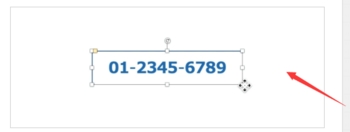
テキストと枠線を別の要素にした場合<
一方テキストを枠線の要素に直接記載し、かつテキストボックスの自動調整機能を有効化したサンプル(OK)ですが、こちらは枠線のサイズ変更やテキストのボリュームが変化したときにも、それぞれの要素の位置/サイズが自動で補正されるため、編集作業がとてもラクになっています。
OK|テキストを枠線の要素に直接記載した場合
"PPT-2021-4-30 208-2"
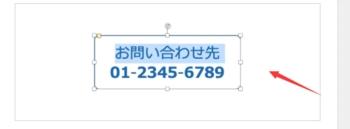
テキストを枠線の要素に直接記載した場合
テキストボックスの自動調整機能の設定例
テキストボックスの自動調整機能
"PPT-2021-4-30 208-3"
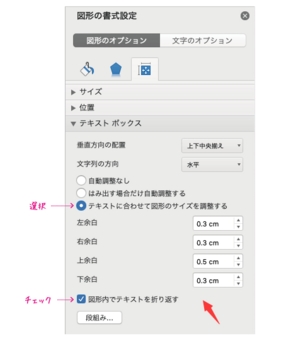
ちなみに、テキストと枠線を別要素とした場合でも、「グループ化」機能を使ってある程度この問題に対処できますが、それも万能ではありません。テキストを枠線で装飾する、また濃色地の上に白文字でテキストを記載する際は、それぞれを別要素とはせず、枠線/濃色地に直接テキストを記載するようにしてください。
テキストを枠線で囲むときは、テキストを枠線の要素に記載する
特定のテキストを強調する場合、テキストを枠線で囲んで見せることがあると思います。そんなときテキストは、枠線の要素そのものに記載するのが原則です。もしテキストと枠線を別要素で作成してこれらを重ね合わせた場合、修正のたびにテキストや枠線を微調整する手間が発生してしまいます。
以下のサンプル(NG)を見てください。こちらはテキストと枠線を別要素としたものですが、枠線のサイズを変更してもテキストの位置は変わらず、またテキストを修正する際もやはり枠線はそのまま残るため、テキストと枠線のバランスがとても崩れやすくなっている状態です。
NG|テキストと枠線を別の要素にした場合
"PPT-2021-4-30 208-1"
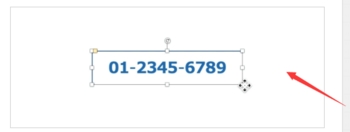
テキストと枠線を別の要素にした場合<
一方テキストを枠線の要素に直接記載し、かつテキストボックスの自動調整機能を有効化したサンプル(OK)ですが、こちらは枠線のサイズ変更やテキストのボリュームが変化したときにも、それぞれの要素の位置/サイズが自動で補正されるため、編集作業がとてもラクになっています。
OK|テキストを枠線の要素に直接記載した場合
"PPT-2021-4-30 208-2"
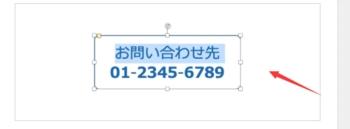
テキストを枠線の要素に直接記載した場合
テキストボックスの自動調整機能の設定例
テキストボックスの自動調整機能
"PPT-2021-4-30 208-3"
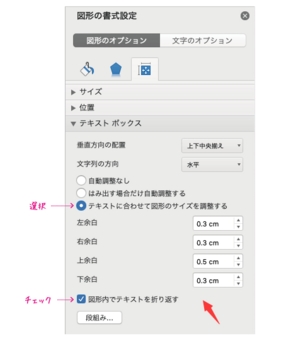
ちなみに、テキストと枠線を別要素とした場合でも、「グループ化」機能を使ってある程度この問題に対処できますが、それも万能ではありません。テキストを枠線で装飾する、また濃色地の上に白文字でテキストを記載する際は、それぞれを別要素とはせず、枠線/濃色地に直接テキストを記載するようにしてください。




コメント 0